- Mwandishi Jason Gerald [email protected].
- Public 2023-12-16 11:41.
- Mwisho uliobadilishwa 2025-01-23 12:48.
Xbox One imeundwa kuunganishwa kila wakati kwenye wavuti, na sasisho kwa ujumla hupakua bila hitaji la mwingiliano wa wachezaji. Unaweza kubadilisha mipangilio ya kiweko ili visasisho vipakuliwe kiatomati au kwa mikono. Unaweza pia kurekebisha suala la Xbox One kutoweza kusasisha visasisho.
Hatua
Njia 1 ya 3: Kupata Sasisho za Moja kwa Moja
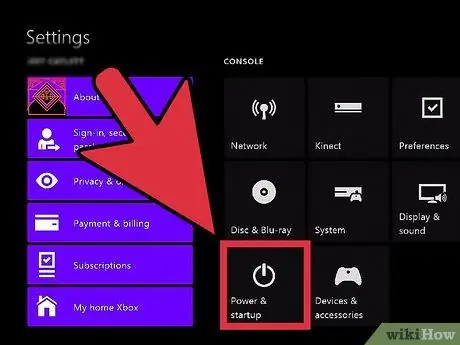
Hatua ya 1. Wezesha hali ya Papo hapo
Xbox One imeundwa kuunganishwa kila wakati kwenye mtandao, na hali ya moja kwa moja itapakua sasisho zozote zinazopatikana na kuziweka kiatomati. Kutumia papo hapo, Xbox yako lazima iunganishwe kwenye mtandao.
- Nenda kwenye skrini ya kwanza ya Xbox One.
- Kwenye kidhibiti cha Xbox, bonyeza kitufe cha Menyu.
- Chagua Mipangilio, kisha uchague Power na startup.
- Weka chaguo la hali ya Nguvu kwa Papo hapo.
- Hakikisha chaguo la sasisho la kupakua kiotomatiki limeangaliwa.
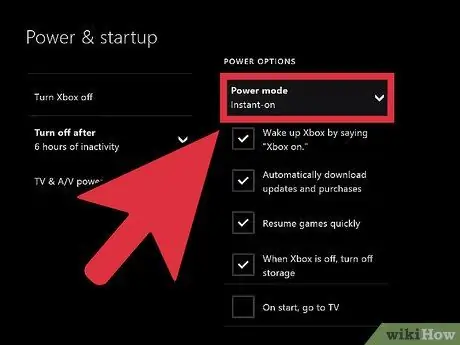
Hatua ya 2. Zima Xbox ukimaliza kucheza
Ukiwa na Papo hapo, koni haitazima kabisa, lakini itaingia kwenye hali ya nguvu ya chini. Katika hali ya nguvu ndogo, kila usiku kontena itatafuta visasisho na kisha jaribu kusasisha visasisho hivyo.
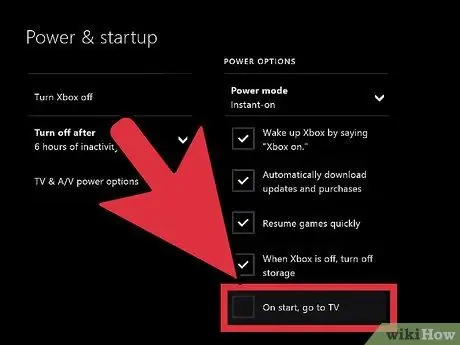
Hatua ya 3. Tumia Xbox kama kawaida
Kwa sasisho nyingi, hauitaji kufanya chochote, ingawa wakati mwingine unaulizwa uthibitishe kusakinisha sasisho.
Njia 2 ya 3: Kusasisha Xbox kwa mkono
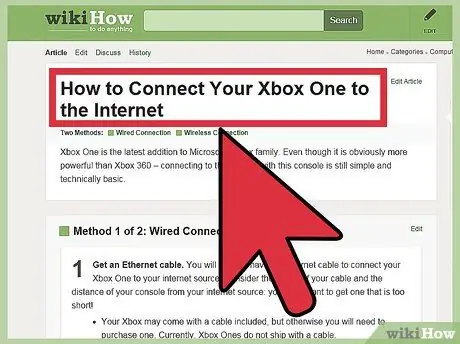
Hatua ya 1. Hakikisha Xbox yako imeunganishwa kwenye Xbox Live
Ili kusasisha kiweko chako, Xbox yako lazima iunganishwe na Xbox Live. Soma jinsi ya kuunganisha kiweko chako kwa Xbox Live kwenye wavuti.
Ikiwa hauna muunganisho wa mtandao, unaweza kuwasiliana na Microsoft kujua jinsi ya kutumia sasisho za mikono. Microsoft inaweza kukupa kiunga cha faili ya sasisho ambayo inaweza kusanikishwa kwenye Xbox One yako kupitia USB. Faili ya sasisho inapatikana tu kwa watumiaji wa Xbox ambao hawawezi kuunganisha kiweko kwenye wavuti
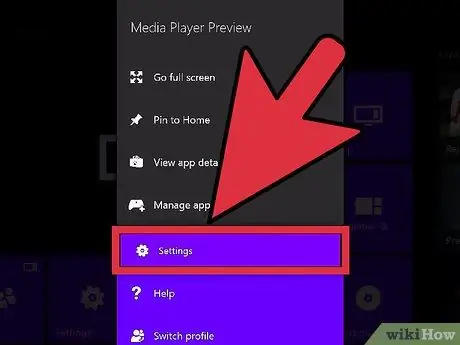
Hatua ya 2. Fungua menyu ya Mipangilio
Ikiwa huna kuwezeshwa kwa Papo hapo, au sasisho linaonekana wakati unatumia koni, unaweza kutumia sasisho kutoka kwa menyu ya Mipangilio kwenye skrini kuu.
Sasisho zimegawanywa katika aina mbili, ambazo zinapatikana na lazima. Sasisho zinazopatikana zinaweza kupakuliwa wakati wowote, na hazihitajiki kuungana na Xbox Live. Baada ya muda, sasisho linalopatikana litakuwa la lazima, kwa hivyo lazima usakinishe sasisho ili uingie kwenye Xbox Live. Ikiwa hauna sasisho la lazima lililowekwa, hautaweza kuungana na Xbox Live
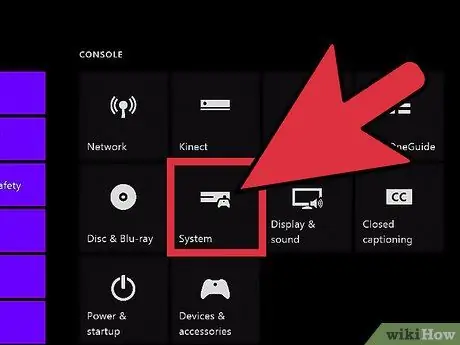
Hatua ya 3. Kutoka kwenye menyu ya Mipangilio, chagua Mfumo
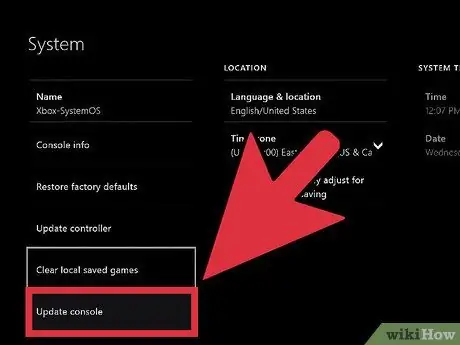
Hatua ya 4. Chagua Sasisha kiweko
Ikiwa sasisho linapatikana, utaona Ni wakati wa kusasisha skrini na saizi ya sasisho.
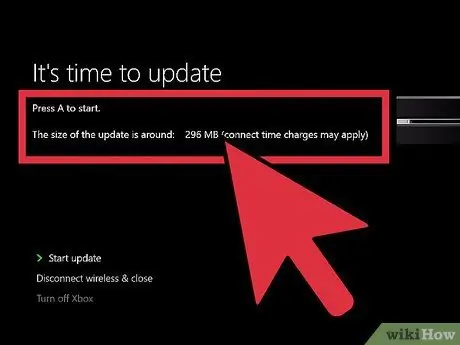
Hatua ya 5. Chagua Anza sasisho, kisha bonyeza A ili kuanza mchakato wa sasisho
Sasisho litapakuliwa na kusakinishwa. Xbox One yako inaweza kuanza tena wakati wa mchakato wa usanidi.
Ikiwa hautaki kusakinisha sasisho, chagua Tenganisha na Funga. Muunganisho wako na Xbox One utapotea, lakini bado utaweza kucheza michezo ya nje ya mtandao kwenye koni. Hauwezi kucheza mkondoni au kupakua sasisho za mchezo hadi uweke sasisho la lazima
Njia ya 3 ya 3: Utatuzi
Hatua ya 1. Ukiona ujumbe Xbox yako iko karibu kabisa wakati wa kusasisha mchezo au programu (ujumbe huu hautatokea kwa sasisho za mfumo), fuata hatua hizi:
- Fungua menyu ya Michezo Yangu na Programu.
- Chagua mchezo, programu, au trela ambayo hutumii tena.
- Bonyeza kitufe cha Menyu, kisha uchague Ondoa.
- Mara baada ya nafasi ya kuhifadhi kufunguliwa, kurudia mchakato wa sasisho.
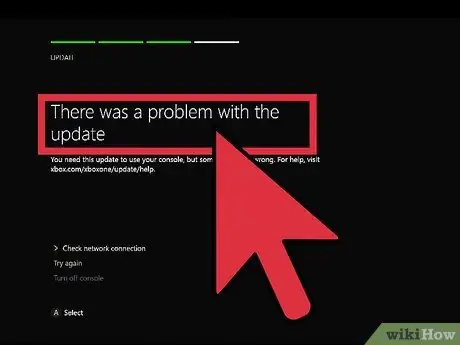
Hatua ya 2. Ukiona ujumbe Kulikuwa na shida na sasisho wakati wa kusasisha dashibodi, ujumbe unasababishwa na shida ya mtandao
Fuata hatua hizi:
- Hakikisha kuwa bado umeunganishwa na Xbox Live, kisha jaribu sasisho tena.
- Ikiwa bado hauwezi kusasisha kiweko chako, zima Xbox One yako, kisha ondoa kamba ya umeme kwa angalau sekunde 30. Baada ya hapo, anzisha tena Xbox One na ujaribu kusasisha tena.
- Ikiwa bado hauwezi kupakua sasisho, jaribu kupakua Zana ya Utambuzi wa Sasisho la Mfumo wa Mtandaoni kutoka kwa wavuti rasmi ya Microsoft, kisha fuata mwongozo wa mtumiaji kwenye wavuti hiyo hiyo. Ili kutumia programu hiyo, lazima uwe na kiendeshi cha USB kilichopangwa na NTFS na angalau GB 2 ya nafasi ya bure. Kuendesha programu kwenye Xbox One inaweza kuchukua muda.
- Ikiwa hakuna hatua yoyote hapo juu inayofanya kazi, unaweza kuhitaji kuwasiliana na Microsoft kwa ukarabati wa kiweko.






